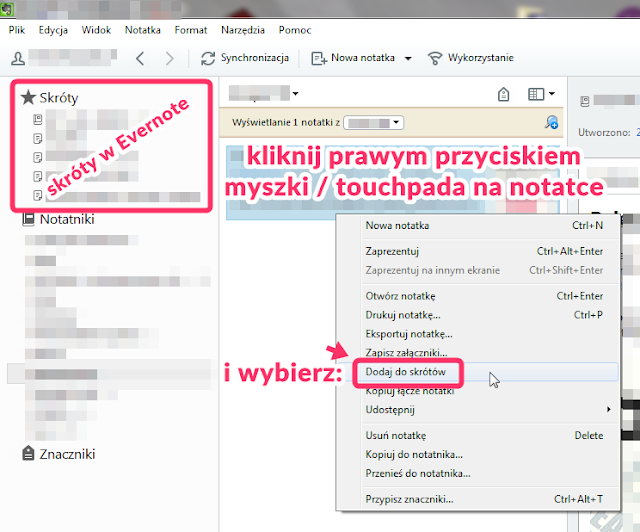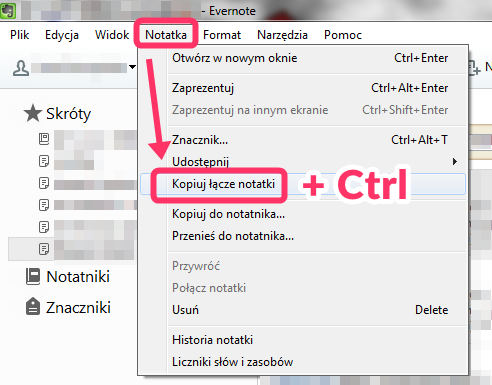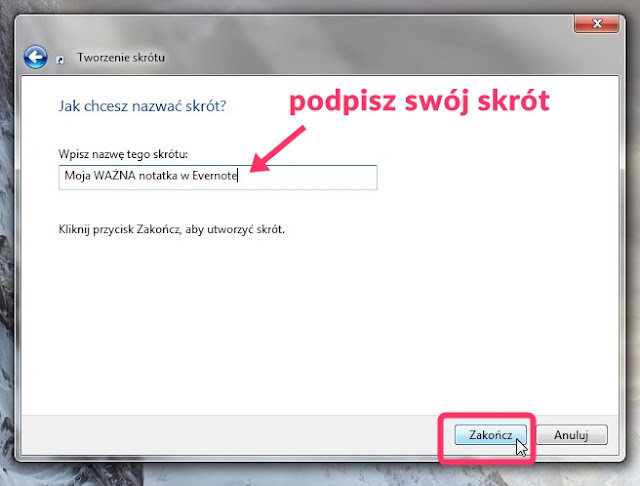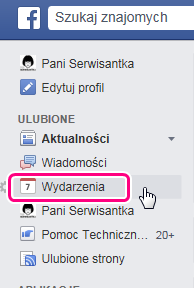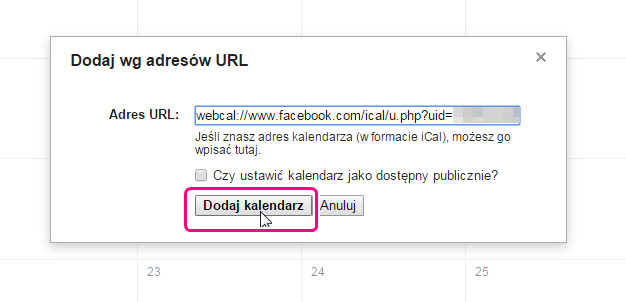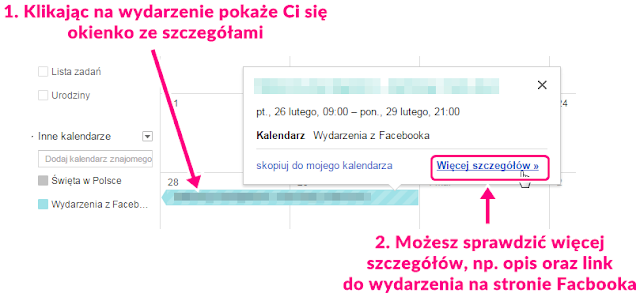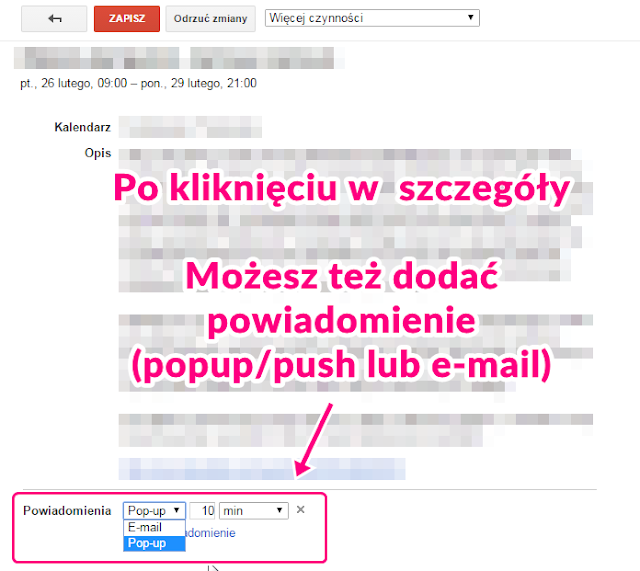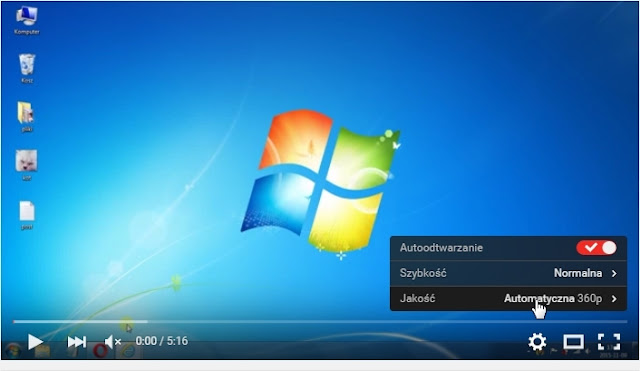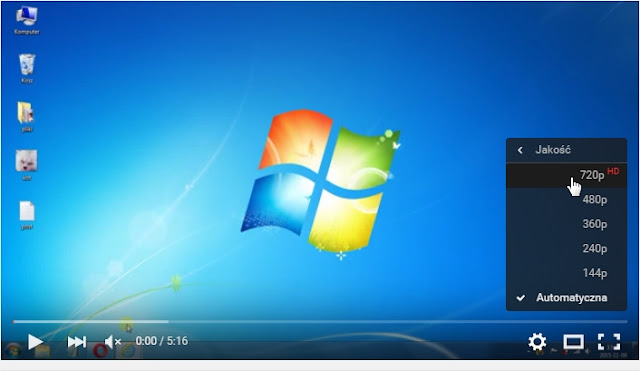W Evernote możemy zrobić sobie skróty do najbardziej potrzebnych notatek, by mieć do nich szybki dostęp w aplikacji. Wygląda to tak:
Ale czy wiesz, że...
...możesz zrobić skrót do jednej, konkretnej notatki bezpośrednio na pulpicie? W tym celu wybierz z menu “Notatka” i kliknij “Kopiuj łącze notatki” jednocześnie wciskając na klawiaturze klawisz “Ctrl”. Jeśli nie przytrzymasz “Ctrl” skopiujesz adres internetowy notatki:
Teraz kliknij na pulpicie prawym przyciskiem myszki (touchpada) i z menu wybierz “Nowy” > “Skrót”:
Za pomocą Ctrl + V wklej skrót do notatki, który skopiowałaś w Evernote (powinien zaczynać się od evernote:///view/...) i kliknij “Dalej”:
Podpisz swój skrót i kliknij “Zakończ”:
Oto pojawił się na Twoim pulpicie skrót ;-)
Co zrobić, by notatka otwierała się w oddzielnym oknie?
Wejdź jeszcze raz do menu > “Opcje” > zakładka “Notatka” > zaznacz “Otwieraj łącza notatek z innych aplikacji w nowym oknie” i kliknij “OK”:
Do czego ja używam takiego rozwiązania?
Do szybkich notatek, zapisywania takich bieżących myśli, linków do sprawdzenia na “za chwilę” (aby nie zaśmiecać sobie swojego archiwum Diigo). Taką notatkę systematycznie czyszczę - niepotrzebne kasuję, potrzebne przenoszę w inne miejsce.
Dlaczego w Evernote a nie w zwykłym notatniku?
A wyłączył Ci się kiedyś komputer niespodziewanie? Bo bateria się skończyła albo aktualizacja była tak ważna, że już nie chciała się odkładać. Jeśli wrzucałabym to sobie do notatnika, musiałabym pamiętać aby cały czas zapisywać. Aby nie stracić właśnie przy takim nieoczekiwanym zamknięciu.
Evernote zapisuje notatki automatycznie. No i jeśli potrzebujesz synchronizacji pomiędzy urządzeniami - to też masz.
Dlaczego notatka w nowym oknie?
Bo przy takich zapiskach na brudno tak jest dla mnie wygodniej. Nie muszę mieć pod nosem całej aplikacji.
Dlaczego skrót na pulpicie?
Aby szybko otworzyć okienko tylko tej jednej notatki.